Mac OS X コンピュータの非表示のダウンロード ログを削除する方法
Mac に何かをダウンロードするたびに、便利なログ ファイルに記録されることをご存知ですか?ええ….そのAppleに感謝します。必死にハード ドライブをこすり洗いしていると、違法ダウンロードの群集がパニックに陥って叫び声を上げているのが聞こえます。
良いニュースは、持っていないということです ハードドライブをスクラブします。ログファイルを消去して、それをやり続けることを忘れないでください。違法なダウンロードを止めることも次のステップとしては良いことですが、それはあなた次第です.

では、この極悪なファイルはどこにあるのでしょうか?
おそらく、このファイルがどこにあるのか、なぜ Apple がそもそもそれを保持しているのかを自問することになるでしょう。必要のないものをダウンロードした場合のトラブルシューティングの目的で生成される可能性がありますが (単なる推測です)、ログ機能をオフにする方法はありません。あなたはそれに行き詰まっています。
代わりに、ログ ファイルを削除し、1 週間に 1 回程度削除し続けるように心に留めておくだけです。
ファイルを表示するには、ターミナル ウィンドウを開いて次のように入力します。
sqlite3 ~/Library/Preferences/com.apple.LaunchServices.QuarantineEventsV* 'select LSQuarantineDataURLString from LSQuarantineEvent'
これにより、最後にワイプして以来、すべての栄光のダウンロード ログが表示されます。以前に表示したことがない場合は、コンピュータを入手した初日に戻ることができます。
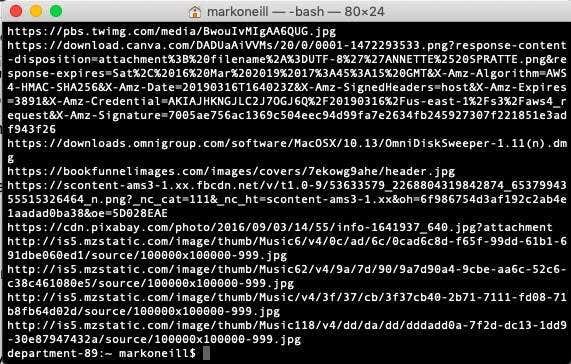
私の場合、ログはほぼ 1 年前にさかのぼります。
いくつかの点で、過去を振り返り、昨年何をダウンロードしたかを確認するのは魅力的です。しかし、好奇心旺盛な配偶者/同居人/レコード会社が、あなたが罪のない聖書の一節をダウンロードしていないことを調べて発見した場合、それはあなたを厄介な立場に置く可能性があります.
ありがたいことに、リストをすぐに削除でき、コマンドは 1 つだけです。タイプ:
sqlite3 ~/Library/Preferences/com.apple.LaunchServices.QuarantineEventsV* 'delete from LSQuarantineEvent'
これにより、ロットが削除されます。最初のコマンドをもう一度実行すると、すべてがなくなったことを確認できます。リストは空になるはずです。
-
Mac でホスト ファイルを編集する方法
Windows ベースのコンピューターと同様に、Mac にはホスト ファイルがあり、コンピューターがインターネット上の Web サイトに接続する方法を構成します。このファイルには Web サイトと IP アドレスへの参照が含まれており、Mac でさまざまな方法で使用できます。 Mac でホスト ファイルを編集する理由の 1 つは、Web サイトをブロックすることです。これは、特定の Web サイトへのアクセスをマシンからブロックする優れた方法です。 2 番目に考えられる使用法は、マシン上でローカルに自分の Web サイトをテストすることです。ホスト ファイルで、選択したドメイン名をローカル
-
Mac コンピュータで RAR ファイルを開く方法
実生活であろうとデジタル世界であろうと、データを整理しておくためのベスト プラクティスは常にデータのアーカイブです。大量のデータを管理するには、特に電子メールで多くのファイルを添付して送信する必要がある場合、多くの手間と労力が必要です。 (はい、私たちは皆そこにいます) ファイルを圧縮して抽出するプロセスは簡単で、追加の特典としてファイルのサイズを圧縮します. これは技術の魔法と言えますが、ファイルのバッチを 1 つのファイル形式にまとめること以上に驚くべきことはありません。 Windows では、人気のある WinZip ツールを使用して、ファイルをすばやく圧縮および解凍できます。しかし
